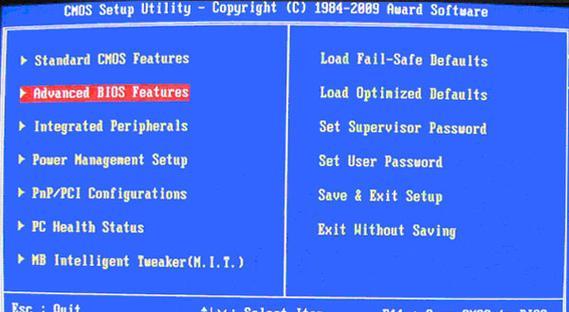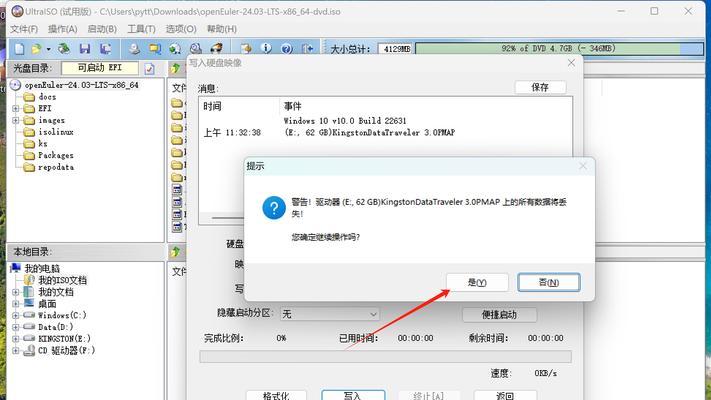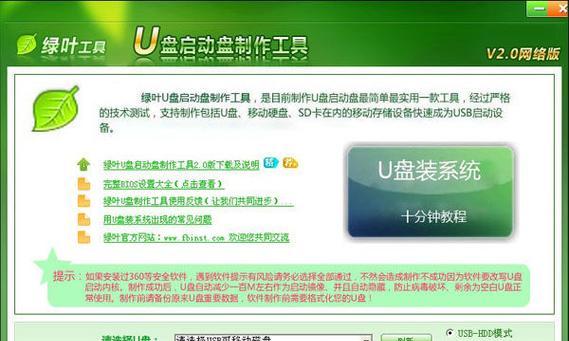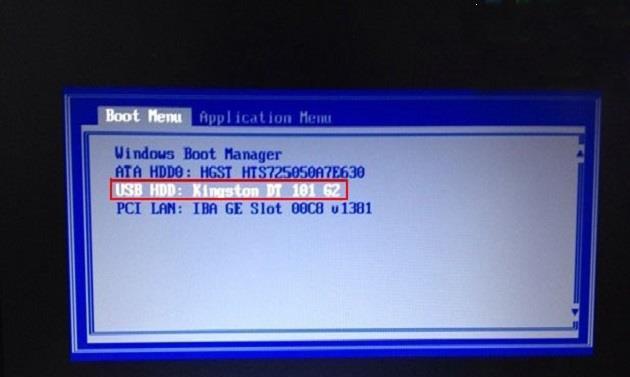在电脑维护和系统安装中,使用U盘制作启动盘是一种常用且方便的方法。本文将详细介绍使用U盘制作启动盘的步骤和注意事项,帮助读者轻松解决系统安装与修复的问题。
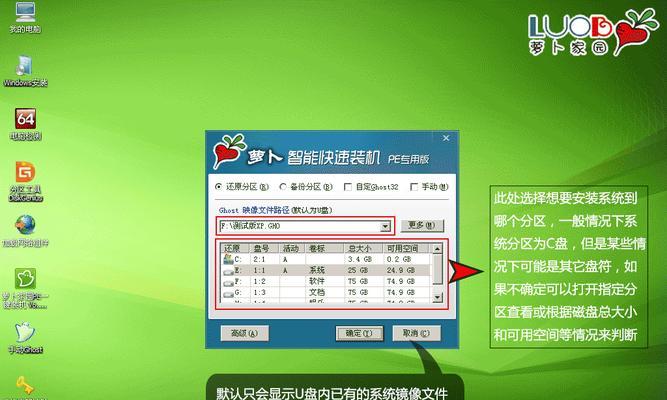
1.U盘选择与准备
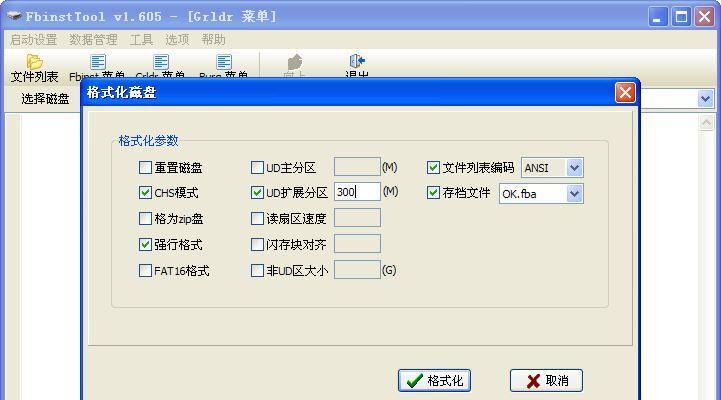
选择一个适合制作启动盘的U盘,容量要求不小于8GB,并备份其中的重要数据。
2.下载系统镜像文件
从官方网站或其他可靠来源下载所需操作系统的镜像文件,并确保文件完整无误。

3.下载和安装启动盘制作工具
在电脑上下载并安装一款可靠的U盘启动盘制作工具,例如Rufus或WinToUSB。
4.打开启动盘制作工具
运行安装好的启动盘制作工具,并插入准备好的U盘。
5.选择镜像文件
在工具界面上选择下载好的镜像文件,确保选择的是正确的操作系统版本。
6.设置启动方式
选择U盘作为启动设备,并设置启动方式为UEFI或传统BIOS,根据电脑配置选择适当的方式。
7.格式化U盘
在工具界面上选择格式化U盘,确保文件系统为FAT32,并勾选快速格式化选项。
8.开始制作启动盘
点击工具界面上的“开始”或类似按钮,开始制作U盘启动盘,等待制作过程完成。
9.启动顺序调整
在电脑BIOS设置中调整启动顺序,将U盘置于第一位,以确保能够从U盘启动。
10.重启电脑
重启电脑后,按照屏幕上的提示进入U盘启动界面,即可开始系统安装或修复操作。
11.安装或修复系统
根据个人需求,选择安装新系统或修复原有系统,并按照界面提示完成相应操作。
12.安装驱动和软件
在系统安装完成后,根据需要安装相应的驱动程序和常用软件,以确保电脑正常运行。
13.备份重要数据
如果安装新系统,记得在操作之前备份重要数据,以免数据丢失。
14.故障排除和修复
如果遇到系统启动或运行问题,可以使用制作好的启动盘进行故障排除和修复。
15.维护和更新启动盘
定期检查U盘启动盘中的镜像文件是否需要更新,并备份其中的重要数据,保持启动盘的可用性。
通过本文所述的步骤,读者可以轻松使用U盘制作启动盘,解决系统安装与修复问题。制作启动盘不仅方便快捷,而且可以节省时间和精力,是每个电脑用户都应该了解和掌握的技能。希望读者能够通过本文获得有关U盘制作启动盘的全面指导,并成功应用于实际操作中。